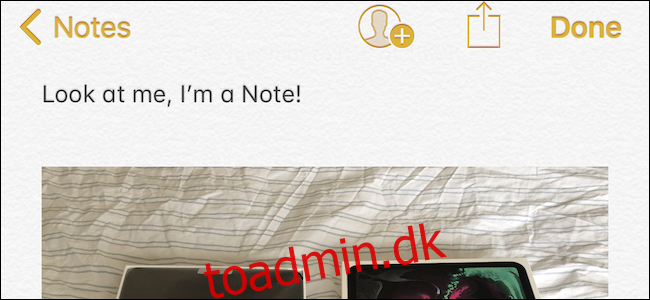Folk siger, at det bedste kamera er det, du har med dig, og vi tror, det samme gælder for note-apps. Hvis du altid har en iPhone eller iPad med dig, er begge gode til at tage noter. Men hvilken app skal du bruge?
Apps til at tage noter ligger i App Store, og på et tidspunkt føltes det, som om vi ikke kunne gå en dag uden en stor ny app-lancering. Siden da er mange faldet af vejen, inklusive nogle højt profilerede apps, men hvad der er tilbage er en samling af apps, der spænder fra det geniale til det afgrundsdybe.
Så hvilken skal du bruge?
Når du vælger en iPhone- eller iPad-app til at tage noter, er der et par forudsætninger på spil afhængigt af din særlige brug. For nogle er Dropbox-integration et must-have, mens andre er helt i orden, så længe appen understøtter iCloud. Nogle mennesker har måske brug for support til at eksportere som Markdown, eller måske har de brug for live forhåndsvisninger af disse Markdown-noter. Der er så mange forskellige krav derude, at det er umuligt at overveje dem alle her. Det, vi kan gøre, er at dele, hvad vi synes er de bedste note-apps til iPhone og iPad for de fleste.
Med det sagt, lad os springe ind.
Indholdsfortegnelse
Apple-noter
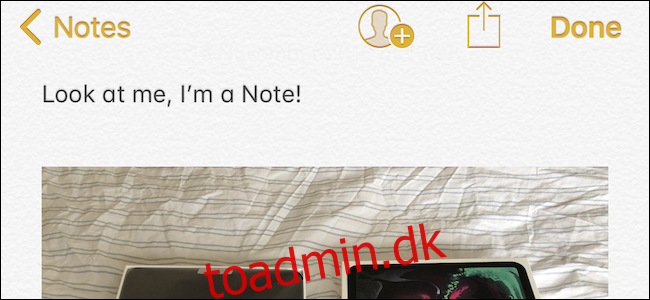
Det oplagte sted at starte her er med Apples Notes-app, fordi den leveres med enhver iPhone og iPad. Lige ud af boksen har disse enheder en af de bedste note-apps, der findes, men den er ikke uden dens fejl, og disse mangler er nok til at gøre den til en andenrangsborger på mange menneskers enheder.
Det bedste, Notes har at tilbyde, er, at det synkroniserer ubesværet mellem alle dine Apple-enheder, men det medfører også et åbenlyst problem. At komme til dine noter på en Android-enhed eller Windows-pc er et tilfælde af at bruge tredjepartsapps, der uofficielt får adgang eller iCloud.com-webstedet. Ingen af løsningerne fungerer godt nok til at være en reel mulighed for os. Hvis du er all-in på Apples udstyr, vil dette slet ikke være et problem for dig.
Hvad angår ting, vi elsker ved Notes, er det, der først dukker op, måden det kan acceptere næsten alt, inklusive URL’er. Når du indtaster URL’er i en note, bliver du præsenteret for en forhåndsvisning af webstedet, og lignende forhåndsvisninger findes også for ting som billeder. Dette kan være fantastisk, hvis du indsamler oplysninger til senere brug, f.eks. når du søger efter et blogindlæg eller papir.
Apple Notes er måske ikke vores foretrukne note-app, men det er den første, du bør tjekke ud – du har den allerede, og den er gratis!
Google Keep
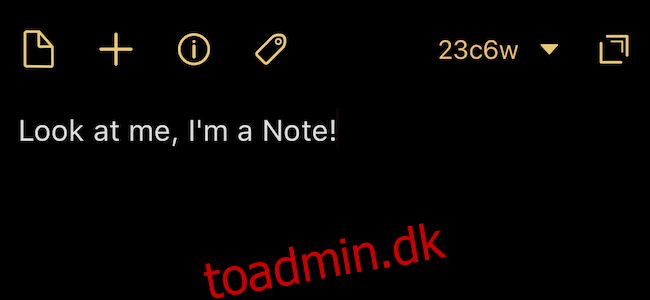
Google Keep er en anden mulighed på tværs af platforme, og hvis du leder efter en gratis løsning, der fungerer overalt, er det måske muligheden for dig. Google Keep har de fleste af de funktioner, som enhver har brug for fra en note-app, selvom den stopper lige for Evernote-modellen som en bøtte til at gemme næsten alt. Du kan for eksempel ikke gemme filer i Google Keep, men understøttelse af billeder og URL’er er der, ligesom der er understøttelse af URL-forhåndsvisninger. Du kan endda gemme talememoer i Google Keep til senere afspilning.
Organisation er en leg takket være støtte til tags – noget, der er bordindsats på dette tidspunkt – og Google Keep er måske en af de flotteste apps på denne liste. Det er funktionelt, men ikke kedeligt at bruge, og på trods af at det er en Google-app, er det rimeligt at sige, at iPhone- og iPad-apps føles mere som om de er blevet skabt med iOS i tankerne, end noget Evernote har bygget.
Måske det største trækplaster for Google Keep er, at det er gratis, noget som kun Apple Notes kan konkurrere med på vores liste. Hvis prisen er en primær bekymring, så er beslutningen et spil mellem Apple Notes og Google Keep, og det smukke her er, at du kan prøve begge dele uden at bruge en krone. De fungerer begge godt, og vi tror ikke, du kan gå galt med nogen af dem ved din side.
Bjørn

iOS-fællesskabets elskede sidste år, Bjørn er ikke den must-have-app, den var engang, men det er stadig en fin note-app. Ligesom Apples Notes synkroniserer Bear kun via iCloud, så det fungerer bedst, hvis du bruger Apple-enheder.
Bear understøtter dog Markdown, hvilket er noget, Notes-appen ikke kan prale af. Bear viser også billeder, der er knyttet til noter in-line, hvilket gør den perfekt til at tage noter i rækkefølge under et foredrag eller lignende mødemiljø. Desværre giver Bear dig ikke forhåndsvisninger, når du tilføjer URL’er; det gør dem i stedet til klikbare links.
Æstetisk ser noter ikke helt så godt ud i Bear, men om det påvirker appens anvendelighed afhænger af dine præferencer. Når vi taler om æstetik, har Bear masser af temaer at vælge imellem, hvilket ændrer, hvordan appen ser ud hele vejen igennem.
Der er iPhone-, iPad- og Mac-versioner af appen.
Du kan bruge den gratis version af Bear og få de fleste af dens funktioner. Du skal dog have et Bear Pro-abonnement for at få det bedste ud af appen. Til $14,99 om året tilføjer Bear Pro avancerede funktioner som notemærkning og muligheden for at eksportere noter til Markdown, almindelig tekst eller som billeder. Desværre er enhedssynkronisering også en del af Pro-abonnementet, så hvis du skal bruge Bear på flere enheder, skal du betale.
Udkast
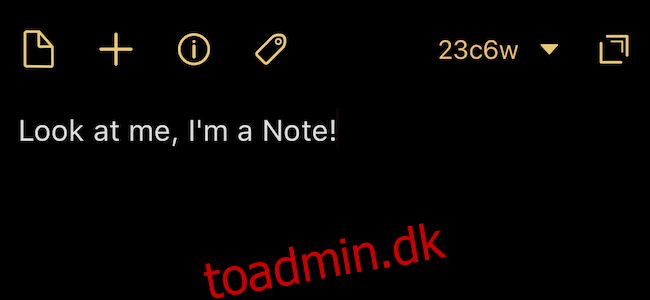
Udkast fungerer lidt anderledes end de fleste note-apps. Tanken bag det er, at du hurtigt og nemt kan oprette tekst af enhver art, og så beslutte senere, hvor teksten skal hen. På sit enkleste er Kladder et fantastisk sted at skrive noter ned på et øjeblik. Åbning af appen opretter straks en ny, tom note med tastaturet oppe og markøren blinkende væk, klar til tekst. Selvom det er nemt at tage en note, er den virkelige kraft bag Drafts, hvad der kommer næste gang.
Selvom Drafts er en note-app, er den designet til at lade dig tage noter og derefter handle på dem. Du kan gøre alle mulige ting med din tekst, såsom at sende den til iMessage eller Twitter eller et dusin andre apps. Og selv dem, der knap nok antyder, hvor Drafts kan føre dig hen, fordi du kan oprette dine egne handlinger eller endda gennemse en Action Directory, hvor andre brugere har uploadet deres handlinger.
Dette indlæg kunne blive ved og ved om, hvordan Kladder kan ændre, hvordan nogen bruger deres iPhone, men selvom du kun skulle bruge det som et sted at gemme tekst, er det også fantastisk til det. Notetagging er på plads, og arbejdsområder kan konfigureres til kun at vise dem, der har specifikke egenskaber. Tænk på Workspaces som gemte søgninger, og du vil være i den rigtige boldbane. Alt synkroniseres via iCloud, og selvom en Drafts-app ikke er strengt tilgængelig til Mac endnu, er der en beta på vej i skrivende stund.
Drafts er en gratis app med et Drafts Pro-abonnement påkrævet for at oprette afsluttende redigeringshandlinger samt låse op for nogle af de bedste funktioner som Workspaces. Til $19,99 om året er det også en af de dyrere muligheder.
Evernote
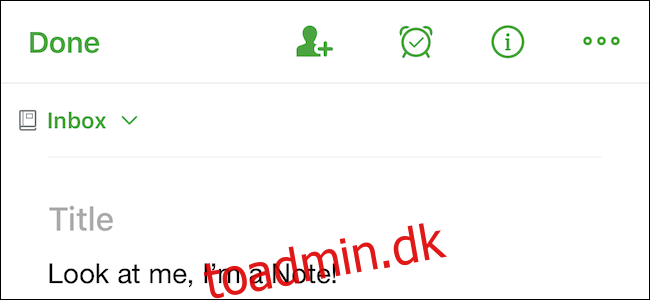
Det er umuligt at tale om note-apps uden også at nævne Evernote. En tjeneste, der har haft sine problemer i de seneste år, Evernote var engang stedet at gå hen, hvis du ville have en app, der kunne fungere som din “alt-bøtte.” Evernote er meget mere end en note-app, der lader dig tilføje filer, dokumenter og mere – og gør alt søgbart, når det først er derinde.
Selvom Evernote ikke mangler i funktionsafdelingen – håndskriftsgenkendelse, klipning af websider, notemærkning og så videre – er den største klage, vi har ved det, selve appen. Det føles overfyldt og ikke helt hjemme på iPhone eller iPad. Når det er sagt, fungerer Evernote på tværs af enhver større platform, du kan tænke på, og har også en webgrænseflade. Du har altid dine noter med dig, selvom de ikke føles gode at arbejde med på iOS. Vi ville sandsynligvis placere Evernote nederst på vores liste over favoritter, men det fungerer fint for mange mennesker.
I sin grundlæggende form er Evernote gratis, men for at kunne bruge nogle af de mere avancerede funktioner som notedeling og integrationer med cloud storage-tjenester, skal du aflevere $7,99 pr. måned.